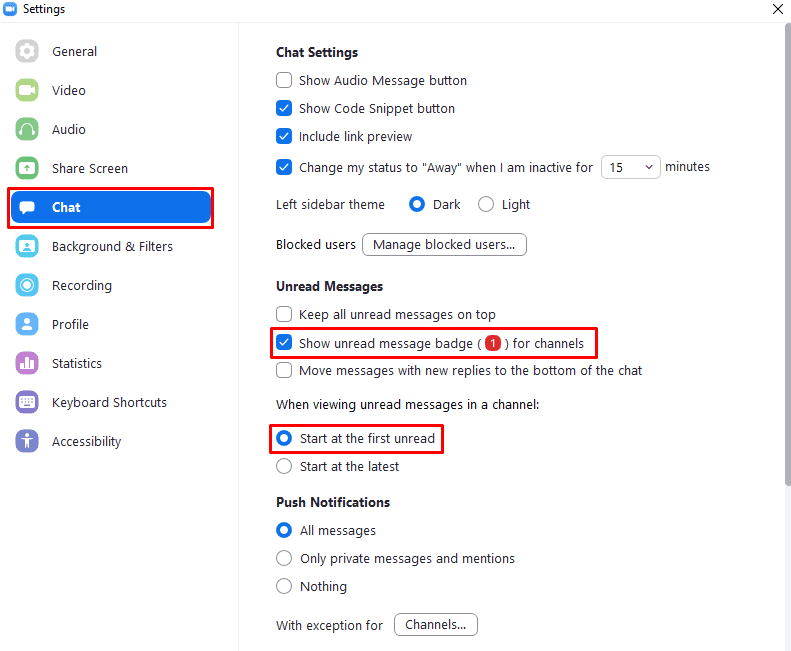많은 Zoom 채팅 및 채널에 참여하고 있다면 어떤 채널에서 모든 메시지를 보았고 어떤 채널에 아직 읽지 않은 메시지가 있는지 추적하기 어려울 수 있습니다. 동시에 Zoom에는 기본 Zoom 창 상단의 채팅 탭 아이콘 모서리를 덮고 있는 읽지 않은 메시지 배지가 있습니다. 이것은 읽지 않은 메시지의 수만을 나타냅니다.
채팅 목록 열에서 배지를 표시하여 읽지 않은 새 메시지가 있는 채널을 구체적으로 확인하는 것이 더 도움이 될 것입니다. 고맙게도 Zoom은 읽지 않은 메시지가 있는 각 채널에 읽지 않은 메시지 배지를 포함하는 기능을 제공합니다. 이 배지는 채널에서 읽지 않은 것으로 표시된 메시지 수를 보여줍니다.
팁: 메시지를 읽지 않은 것으로 수동으로 표시하면 이 카운터에 추가됩니다. 또한 메시지는 본 적이 없는 다른 읽지 않은 메시지인 것처럼 처리됩니다.
읽지 않은 메시지가 있는 확대/축소 채널을 확인하는 방법
관련 채널에서 읽지 않은 메시지 배지를 보려면 Zoom 설정에서 옵션을 활성화해야 합니다. 설정에 액세스하려면 오른쪽 상단 모서리에 있는 사용자 아이콘을 클릭한 다음 "설정"을 클릭합니다.
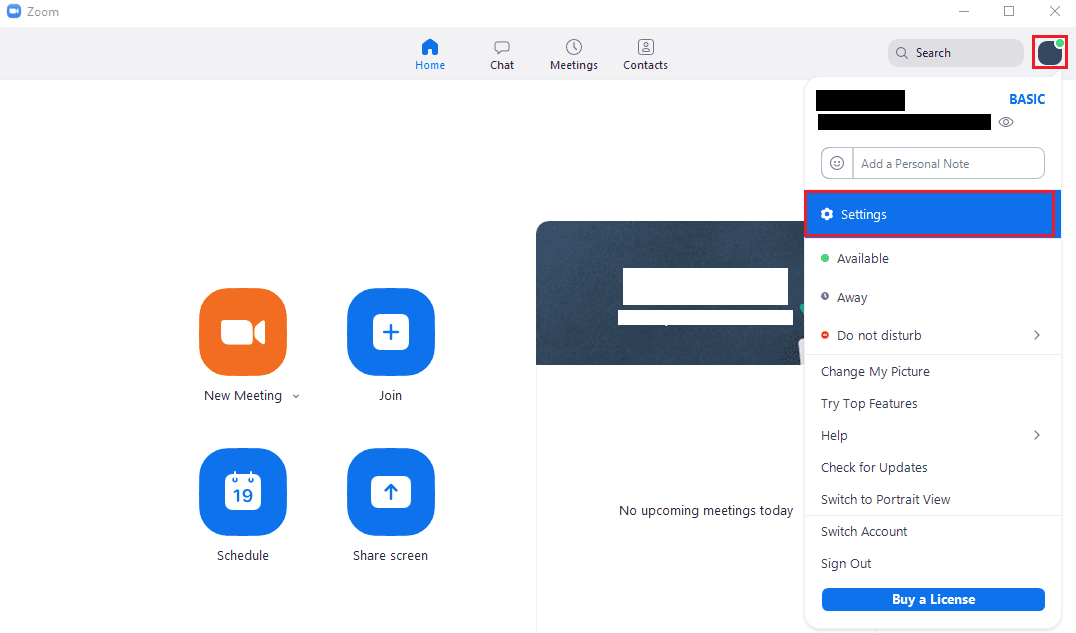
설정에 들어가면 "채팅" 탭으로 전환합니다. "읽지 않은 메시지" 섹션에서 "채널에 대해 읽지 않은 메시지 배지 표시(1)" 확인란이 선택되어 있는지 확인합니다. 이 옵션은 모든 채팅에 즉시 적용됩니다. 변경 사항을 저장 또는 적용하거나 적용하기 위해 앱을 다시 시작할 필요가 없습니다.
팁: "언제 읽지 않은 상태에서 시작" 옵션이 "언제 채널에서 읽지 않은 메시지 보기" 이렇게 하면 채널에서 읽지 않은 가장 오래된 메시지로 자동 스크롤됩니다. 열어 봐.